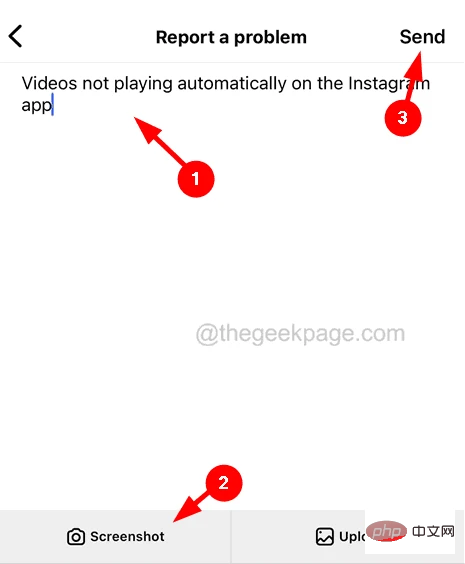如今,消磨时间的最佳方式是通过在Instagram等社交应用程序上冲浪和浏览各种有趣和有趣的视频。最近,我们收到了许多iPhone用户的报告,称Instagram应用程序上的视频无法在他们的iPhone上自动加载和播放。
有几个因素可能会影响视频在任何iPhone上播放Instagram,如下所述。
- 缺乏互联网连接
- Instagram 应用的技术问题
- 过时的Instagram应用程序
- Instagram 应用服务器必须关闭
- 低功耗模式已启用
- 网络设置中的更改
如果您也遇到此问题,请不要担心。在本文中,您将找到不同的最佳故障排除修复程序,这些修复程序将极大地帮助您轻松修复它。
初步修复
- 重新启动iPhone - 每当发生此类类型的问题时,它们可能不是特定于应用程序的,可能是由于iPhone的内部技术故障。因此,请尝试重新启动iPhone以修复存在的任何故障,看看是否可以解决问题。
- 检查Instagram服务器状态 - 有时,Instagram服务器可能已出于日常维护目的而关闭,这可能会导致上述问题。因此,请检查Instagram服务器的状态,如果是,请等待几个小时,直到它再次启动。
- 测试互联网连接 – 如果 iPhone 上的互联网连接较弱或波动,则可能会产生视频无法播放等问题。因此,请尝试通过重新启动路由器来刷新Wi-Fi信号。如果这不能解决,您可以切换到移动数据网络。
修复1 –为Instagram启用移动数据
步骤1: 在iPhone上打开“设置”应用。
第2步: 点击 移动数据 设置菜单列表中的选项。
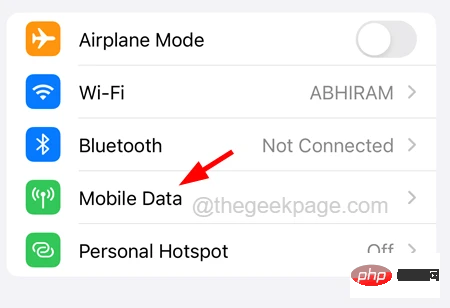
步骤3: 现在向下滚动并从应用程序列表中查找Instagram应用程序。
步骤4: 通过单击其切换按钮将其打开。
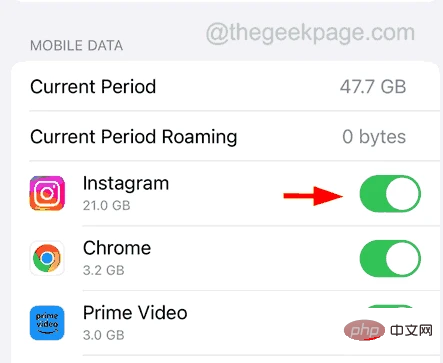
修复2 –强制关闭Instagram应用程序并重新打开它
步骤1: 首先在iPhone上启动应用程序切换器。
步骤2: 为此,您需要将iPhone屏幕从左下角滑动到右侧。
第三步: 获得应用程序切换器后,从后台运行的应用程序搜索Instagram应用程序。
步骤4: 向上滑动Instagram应用程序以强制关闭它。
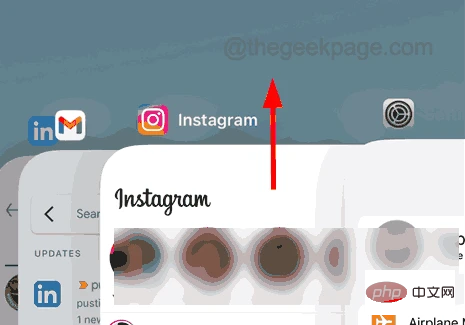
步骤5: 完成后,从主屏幕重新打开Instagram应用程序。
修复3 –尝试更新Instagram应用程序
步骤1:转到iPhone上的App Store。
第2步: 打开应用商店后,通过单击搜索Instagram应用程序 搜索 标签。
步骤3: 现在键入Instagram并从搜索结果中选择Instagram应用程序,如下面的屏幕截图所示。
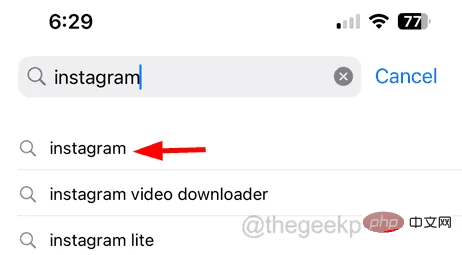
步骤4:如果出现“更新”选项,请单击它。
这将开始将您的Instagram应用程序更新到最新版本。
修复4 –卸载Instagram应用程序并重新安装
步骤1: 首先,您需要转到“设置”应用,然后单击“常规”选项,如下所示。
步骤2: 然后向下滚动常规页面并单击iPhone存储。
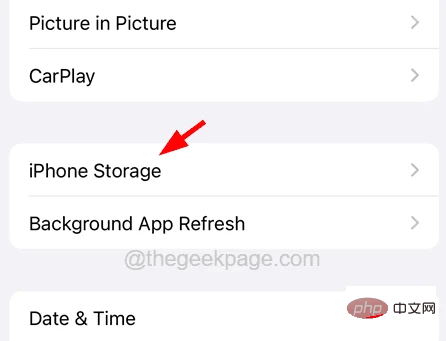
步骤3: 这将需要一点时间来加载iPhone存储详细信息。
步骤4: 加载页面后,向下滚动并从应用程序列表中搜索Instagram应用程序,然后点击它。

步骤5: 现在点击 卸载应用程序 选项如下所示。
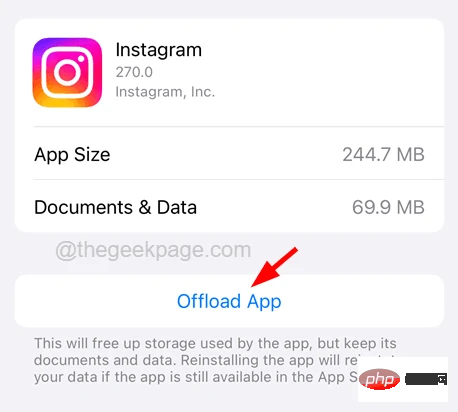
步骤6: 您可能需要在屏幕上的弹出窗口中再次单击卸载应用程序才能继续。
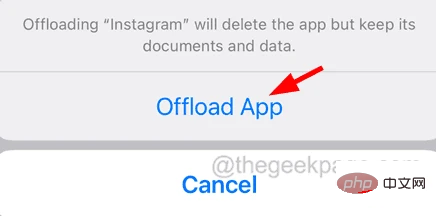
步骤7: 它开始卸载Instagram应用程序,而不会删除与之关联的任何数据,例如登录详细信息等。
步骤8: 完成后,出现一个重新安装应用程序选项,您必须单击它。
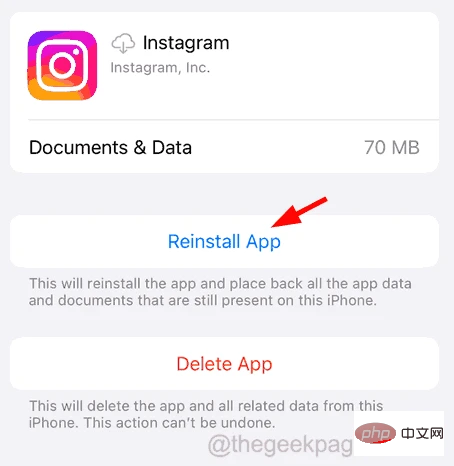
步骤9: 这将开始在您的iPhone上重新安装您的Instagram应用程序。
修复5 –为Instagram启用后台应用程序刷新
步骤1: 点击主屏幕中的设置图标。
步骤2: 这将打开iPhone上的“设置”页面。
步骤3:在“设置”页面上,单击“常规”选项,如下面的屏幕截图所示。
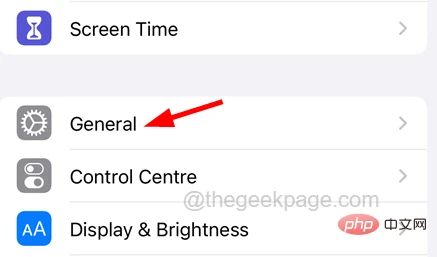
步骤4: 在这里,您需要向下滚动并选择 后台应用程序刷新 单击它的选项。
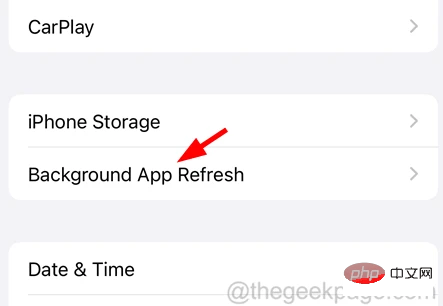
步骤5: 现在,您将看到iPhone上安装的应用程序列表。
步骤6: 从列表中查找Instagram应用程序,然后点击其切换开关将其打开。
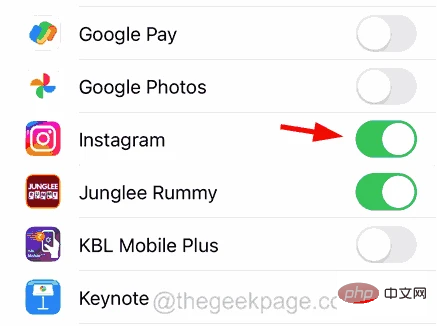
这将为 Instagram 应用启用后台应用刷新选项。
修复6 –禁用低功耗模式设置
步骤1: 首先转到“设置”应用。
步骤2:然后向下滚动并搜索“电池”选项并单击它。
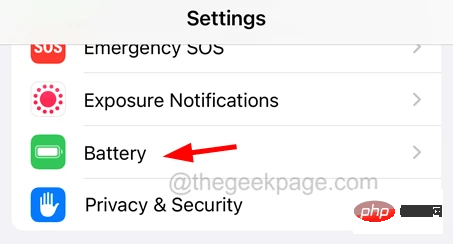
第三步: 接下来,点击低功耗模式选项的切换按钮将其关闭。
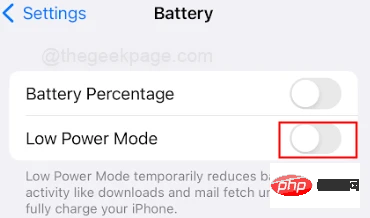
修复7 –重置iPhone上的网络设置
步骤1: 要在iPhone上打开“设置”应用程序,请转到主屏幕,然后单击设置图标。
步骤2: 现在选择 其它公司信息 设置页面列表中的选项。
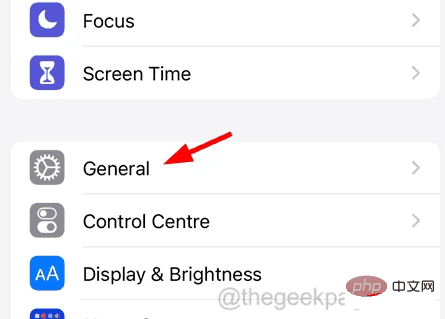
步骤3: 向下滚动到常规页面的底部,然后选择 转移 or 重置iPhone 点击它的选项。
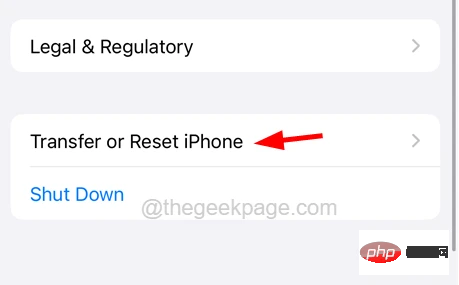
步骤4:点击 重设 如下面的屏幕截图所示。
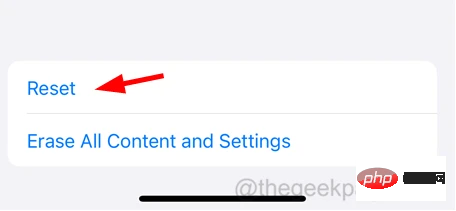
步骤5: 这将在iPhone屏幕上弹出一个选项列表。
步骤6:现在您需要单击重置网络设置,如下图所示。
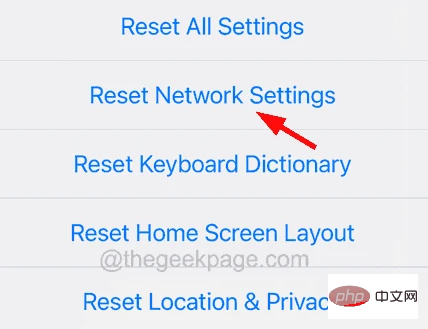
步骤7: 为了继续重置网络过程,您需要输入iPhone密码。
步骤8:成功进行身份验证后,再次单击弹出菜单上的重置网络设置。
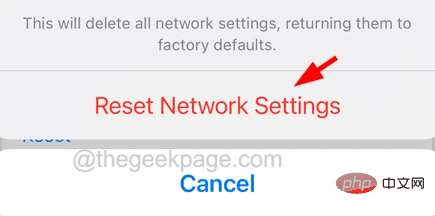
这将开始重置网络设置,并将修复由于网络设置而创建的任何问题。
修复8 –向Instagram报告问题
步骤1: 要报告问题,首先,您需要在iPhone上启动Instagram应用程序。
第2步: 单击右下角的个人资料图片图标,如下所示。
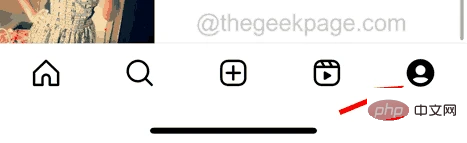
步骤3: 然后点击右上角的三行菜单图标,如图所示。
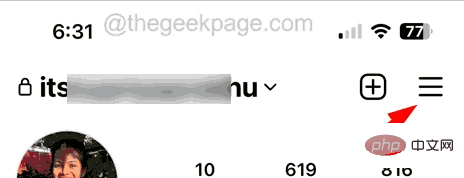
步骤4: 现在它将在屏幕上弹出一个菜单列表,您必须选择 设置 选项。
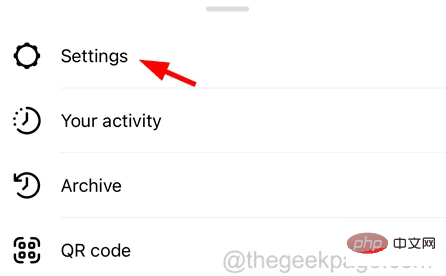
步骤5:从“设置”菜单列表中,单击“帮助”。
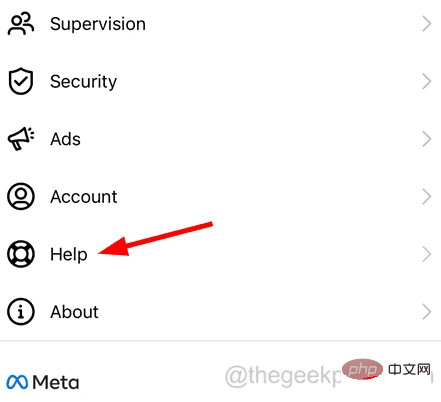
步骤6:之后,选择 报告问题 帮助页面顶部的选项,如下面的屏幕截图所示。
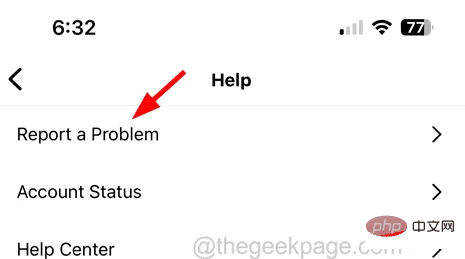
步骤7:在弹出的屏幕上,点击报告问题而不摇晃。
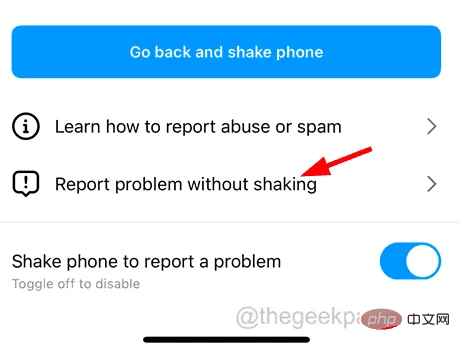
步骤8:单击“包括”并继续。

第9步: 在描述框中键入未在Instagram应用程序上自动播放的视频。
步骤10: 如果要添加屏幕截图,可以通过点击 截图 在底部,如图所示。
步骤11:完成后,最后单击 发送.